Jumelez et gérez vos accessoires Matter
Le jumelage d’accessoires connectés à votre iPhone ou iPad vous permet de les configurer et de les contrôler. Vous pouvez jumeler les accessoires Matter à votre iPhone ou iPad à l'aide de n'importe quelle app prenant en charge la norme de maison intelligente Matter.
Avant de commencer
Mettez à jour votre iPhone ou iPad vers la dernière version du logiciel.
Assurez-vous que vous êtes connecté avec l’identifiant Apple que vous avez utilisé pour configurer vos accessoires Matter.
L'app Maison prend actuellement en charge ces types d'accessoires Matter : climatiseurs, ponts, lumières, serrures, prises, interrupteurs, thermostats, stores et volets, et capteurs (mouvement, lumière ambiante, contact, température et humidité).
Jumeler un accessoire Matter
Dans un souci de confidentialité et pour vous laisser le contrôle du réseau de votre maison intelligente, les apps doivent demander un accès pour ajouter un accessoire à votre maison. Et pour favoriser l'interopérabilité et la facilité d'utilisation entre les apps et les écosystèmes de la maison intelligente, vous pouvez facilement ajouter des accessoires Matter qui étaient auparavant jumelés à d'autres apps à partir de n'importe quelle app prenant en charge la norme de maison intelligente Matter.
Pour ajouter un accessoire Matter à l'app Maison :
Ouvrez l’app Maison sur votre iPhone ou iPad, puis touchez le .
Touchez Ajouter un accessoire. Si votre accessoire Matter a déjà été jumelé à une autre app, appuyez sur Plus d'options, puis sélectionnez votre accessoire Matter.
Suivez les instructions qui s’affichent à l’écran afin de terminer la configuration.
Vous devez configurer un concentrateur pour ajouter des accessoires Matter pris en charge à l’app Maison.
Pour ajouter un accessoire précédemment jumelé à une app tierce prenant en charge Matter, suivez les instructions du fabricant sur l’ajout d’un nouvel accessoire et sélectionnez l'accessoire précédemment jumelé.
Les accessoires Matter jumelés sont synchronisés à l'aide du trousseau iCloud, quel que soit l'appareil ou l'app qui a permis de les configurer. Ainsi, vous pouvez afficher tous vos accessoires Matter jumelés en un seul endroit sous Réglages > Accessoires Matter. Les clés de jumelage stockées dans le trousseau iCloud sont cryptées de bout en bout. Personne d’autre ne peut accéder à ces données ni les lire, que ce soit pendant le transfert ou le stockage.
En savoir plus sur la façon dont iCloud protège vos informations
Afficher vos accessoires Matter jumelés
Vous devez avoir au moins un accessoire Matter jumelé à votre iPhone ou iPad pour accéder aux accessoires Matter dans Réglages.
Ouvrez l’app Réglages sur votre iPhone ou iPad.
Touchez Général.
Touchez Accessoires Matter.
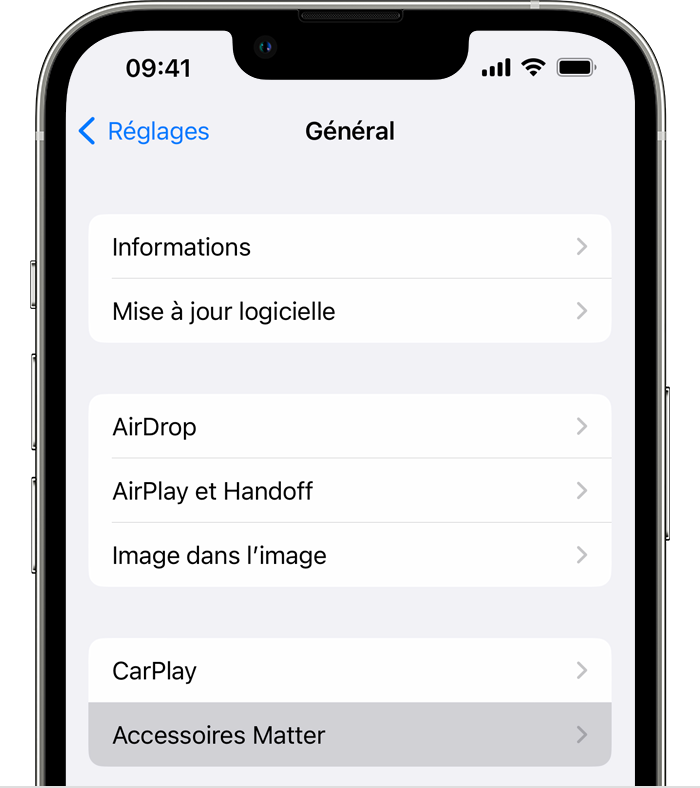
Vous pouvez toucher un accessoire dans la liste pour voir le numéro de série de cet accessoire et les services connectés.
Supprimer des accessoires Matter
Vous pouvez supprimer des accessoires Matter du trousseau iCloud, de services connectés spécifiques ou de tous les services connectés.
Supprimer des accessoires du trousseau iCloud
Si vous ne voulez pas que le code de configuration soit stocké à l’aide du trousseau iCloud, vous pouvez supprimer l’accessoire du trousseau.
Sur l’écran Accessoires Matter, touchez Modifier.
Touchez le à côté de l’accessoire que vous souhaitez retirer.
Balayez ou touchez Supprimer pour confirmer que vous souhaitez supprimer l’accessoire.
Choisissez Supprimer du trousseau.
Supprimer des accessoires de services connectés spécifiques
Sur l’écran Accessoires Matter, touchez un accessoire.
Touchez Modifier.
Touchez le à côté de l’accessoire que vous souhaitez retirer.
Balayez ou touchez Supprimer pour confirmer que vous souhaitez supprimer l’accessoire.
Touchez Supprimer de [Service Connecté] pour confirmer la suppression.
Lorsque vous supprimez un service connecté spécifique, vous ne pouvez plus contrôler l’accessoire depuis l’app associée à ce service sur votre iPhone ou iPad.
Supprimer des accessoires de tous les services connectés
Sur l’écran Accessoires Matter, touchez Modifier.
Touchez le à côté de l’accessoire que vous souhaitez retirer.
Balayez ou touchez Supprimer pour confirmer que vous souhaitez supprimer l’accessoire.
Choisissez Supprimer de tous les services.
Lorsque vous supprimez un accessoire de tous les services connectés, vous ne pouvez plus contrôler l’accessoire depuis chaque app associée à chaque service sur votre iPhone ou iPad.
